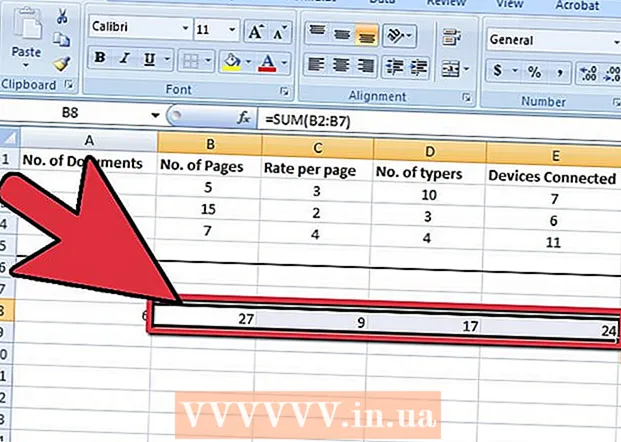Аутор:
Randy Alexander
Датум Стварања:
1 Април 2021
Ажурирати Датум:
1 Јули 2024

Садржај
Ваш иПхоне чува пуно података о вашим кретањима. Ти подаци се обично користе за поједностављивање ствари, попут праћења веб локације коју сте посетили или проналаска пропуштеног позива. Ако се бојите да ће неко видети ствари које не бисте смели, можете да избришете историју неких или свих услуга на вашем иПхоне-у.
Кораци
Метод 1 од 7: Историја прегледања Сафари-ја
Отворите Подешавања. Историју прегледања ћете обрисати у одељку Подешавања, а не у апликацији Сафари. Иако се може избрисати из апликације Сафари, не може уклонити аутоматске уносе или колачиће. Брисањем историје прегледања из одељка Подешавања постараћете се да се све обрише.

Померите се надоле и притисните селецт „Сафари.’ Видећете у 5. групи опција.
Померите се надоле по Сафари менију и кликните на „Цлеар Хистори анд Подаци о веб локацији " (Обриши историју и веб податке). Појавиће се прозор у којем се тражи потврда.
- Ако је дугме засивљено, морате да онемогућите ограничења веб локација.Вратите се у мени Подешавања и изаберите „Ограничења“. Унесите код ограничења и изаберите „Веб локације“. Изаберите „Све веб локације“ да бисте дозволили брисање историје. Без ограничења не можете избрисати историју.

Потврдите да желите да избришете историју. Историја прегледања, кеш меморија, аутоматско попуњавање и колачићи у Сафари-ју биће обрисани. Такође се брише историја прегледања на било ком уређају на који сте пријављени својим иЦлоуд налогом. реклама
Метод 2 од 7: Историја прегледања Цхроме-а

Отворите апликацију Цхроме. Ако користите Цхроме на иПхоне-у, можете да избришете историју прегледања директно из апликације.
Притисните дугме Мену (⋮) и изаберите „Подешавања“ (Успоставити). Можда ћете морати да се померите надоле да бисте пронашли ову ставку.
Кликните на опцију „Приватност“. Појавиће се нови мени са пуно опција ресетовања.
Кликните на „Обриши историју прегледања“ да бисте обрисали историју. Од вас се тражи да потврдите њихово брисање.
Кликните на „Обриши све“ да бисте обрисали историју прегледања. Ово је акција брисања целокупне историје, ноћне меморије, веб података и колачића.
Изаберите „Обриши сачуване податке аутоматског попуњавања обрасца“ да бисте уклонили све информације о аутоматском попуњавању. реклама
Метод 3 од 7: Историја позива
Идите у апликацију за позивање. Можете избрисати историју позива да бисте уклонили све позиве са листе Недавни.
Изаберите картицу „Недавно“. Ово је картица која приказује листу недавних одлазних и долазних позива.
Изаберите „Уреди“ у горњем десном углу екрана. Црвени знак минус ће се појавити поред сваког позива у одељку историје.
Кликните црвени знак минус да бисте избрисали ставке једну по једну. Кликните знак минус поред сваке ставке коју желите избрисати.
Додирните „Обриши“ да бисте одједном избрисали све позиве. Ако желите да обришете целу листу, кликните на „Обриши“ у горњем левом углу екрана. Ово дугме се појављује тек након што одаберете „Уреди“. Сви позиви са листе Недавно ће бити избрисани. реклама
Метод 4 од 7: Историја иМессаге
Отворите апликацију Мессагес. Текстуалне поруке можете да избришете помоћу апликације Мессагес.
Притисните дугме „Уреди“. Дугме је у горњем левом углу екрана.
Изаберите сваку конверзацију коју желите да избришете. Означите поље за потврду за сваку конверзацију коју желите да избришете. Можете да одаберете више ћаскања одједном.
Изаберите „Делете“ након што сте је изабрали. Цео изабрани разговор ће бити избрисан без потврде.
Промените подешавања историје порука. Поруке ће подразумевано трајно чувати поруке. Та подешавања можете да промените да бисте поруке чували 1 годину или 30 дана да бисте ослободили меморију и смањили неред:
- Отворите Подешавања.
- Изаберите „Поруке“.
- Изаберите „Задржи поруке“.
- Изаберите колико дуго желите да сачувате поруку. Апликација ће аутоматски избрисати поруке које премашују време складиштења нове поставке.
5. метод од 7: Историја тастатуре
Отворите Подешавања. Ако желите да се решите речи доданих у аутоматски исправљени речник вашег иПхоне-а, то можете учинити у Подешавањима.
Изаберите "Генерал" (Генерал). Приказаће се листа општих опција за иПхоне.
Померите се надоле и изаберите "Ресетовање" (Ресетовање). Појављује се пуно опција ресетовања.
Изаберите „Ресетуј речник тастатуре“ (Ресетуј речник тастатуре). Од вас ће се тражити да потврдите. Све прилагођене речи које сачувате биће избрисане. реклама
Метод 6 од 7: Апликација Гоогле претрага
Отворите апликацију Гоогле. Ако за претрагу користите апликацију Гоогле, историју претраге можете да избришете директно у апликацији.
Додирните икону зупчаника у горњем левом углу екрана. Ово ће отворити мени Подешавања.
Померите се надоле и изаберите„Приватност.’ Видећете тренутни активан налог.
Кликните на опцију „Прегледавање“. Одељак „Историја“ ће се појавити на врху странице.
Изаберите „Обриши историју на уређају“ да бисте избрисали историју претраживања. Имајте на уму да ово брише само историју претраживања у апликацији. Претрага се и даље чува на активном Гоогле налогу. реклама
Метод 7 од 7: Избришите све податке
Помоћу ове опције желите да избришете све податке са иПхонеа. Ево како да избришете сву историју и податке са телефона, од вас ће бити затражено да ресетујете телефон од почетка након завршетка поступка.
Идите на Подешавања. Ако дефинитивно желите да избришете све са иПхоне-а, идите на Сеттингс.
Изаберите „Генерал“. Појавиће се општа подешавања иПхоне-а.
Померите се надоле и изаберите "Ресетовање". Појавиће се опција ресетовања уређаја.
Изаберите „Избриши сав садржај и Подешавања " (Избриши сав садржај и подешавања). Од вас ће се тражити да потврдите да желите да избришете све.
Сачекајте да се иПхоне ресетује. Ово ће потрајати дуго.
Подесите иПхоне. Након завршетка поступка подешавања, бићете преусмерени на почетно подешавање. Морате поново да подесите телефон или да вратите из иТунес или иЦлоуд резервне копије. реклама